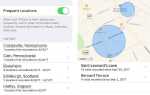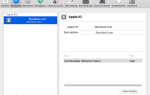Содержание
 Профессионалы производительности клянутся несколькими мониторами, но мы не можем позволить себе роскошь носить с собой огромные экраны и бесконечные кошельки. С другой стороны, iPad стал довольно вездесущим, и он действительно может помочь вам быть более продуктивным
Профессионалы производительности клянутся несколькими мониторами, но мы не можем позволить себе роскошь носить с собой огромные экраны и бесконечные кошельки. С другой стороны, iPad стал довольно вездесущим, и он действительно может помочь вам быть более продуктивным
,
Что если я скажу вам, что вы можете использовать свой iPad в качестве второго монитора, расширяя свой рабочий стол ценными дополнительными дюймами? Это было бы довольно удивительно, верно?
Вот три приложения для iPad, которые позволят вам сделать это.
Splashtop XDisplay (покупка в приложении за 4,99 долл., Mac Windows)
Простота настройки: Бедные
SplashTop уже является лидером в области высокопроизводительных программ для удаленного управления вашим ПК или Mac через iPad (вы даже можете смотреть фильмы), поэтому второе приложение для отображения вполне естественно. Фактически, то же самое приложение Splashtop Streamer используется на стороне ПК / Mac как драйвер дисплея.
Установка программного обеспечения довольно проста, но я был немного взволнован, увидев разрешение, необходимое для приложения, которое называется Kextinstaller; с моих дней хактинтош я знаю, что кексты (расширение ключа?) являются основными системными файлами, и неправильная работа с ними — одна из немногих вещей, которые вы можете сделать, чтобы сломать Mac. То, что я делаю во имя тестирования…
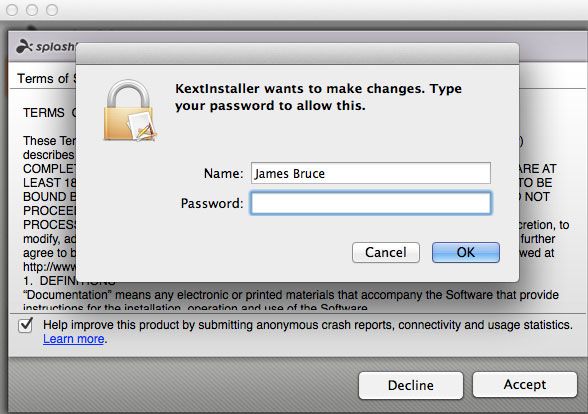
После установки вас попросят создать имя пользователя и пароль, но они нужны только для приложения Splashtop 2 для удаленного управления.
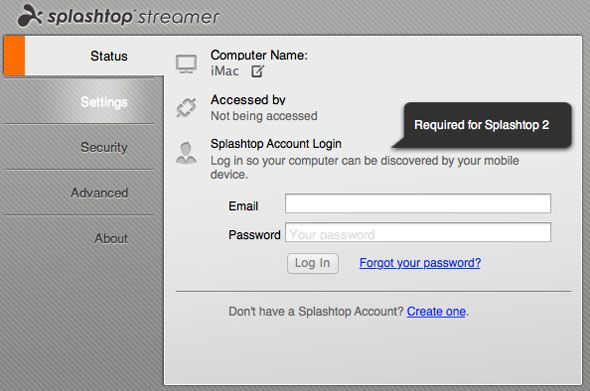
Однако вам нужно будет щелкнуть вкладку «Безопасность» и создать код безопасности, что неочевидно; а также установите драйвер виртуального дисплея в меню «Настройки»> «Дополнительно». Перезагрузка также требуется.
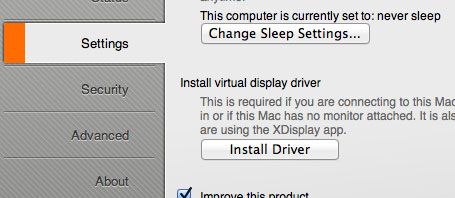
Когда вы закончите со всем этим, переключитесь на iPad, запустите XDisplay, и вы увидите, что ваш компьютер был автоматически обнаружен. Нажмите на него, и он должен подключиться, хотя мне потребовалось несколько обновлений и выглядело, как будто компьютер ломался в процессе. Однако со временем экран будет расширен, и появится полезная система подсказок.
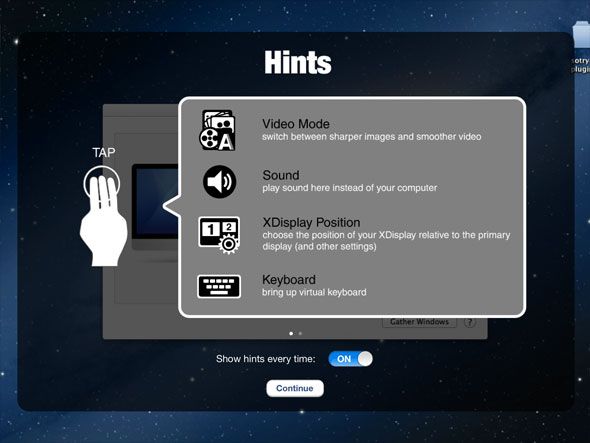
Производительность: отлично
Касание тремя пальцами откроет настройки приложения, одним из которых является переключение между плавным и резким. В гладком режиме воспроизведение видео было отличным, но текст нечеткий.
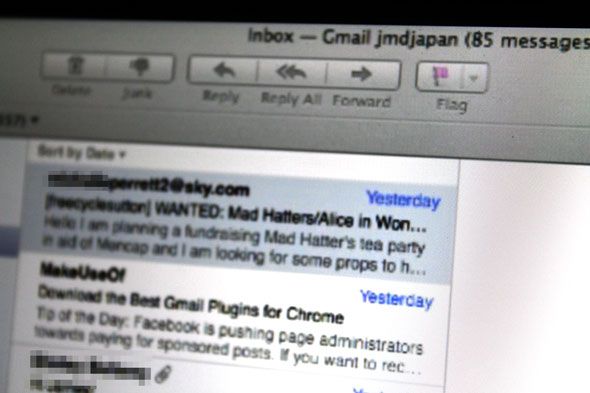
В резком режиме видео по-прежнему можно было воспроизвести, но реакция мыши резко упала. Большая часть текста была легко читаемой, но явно не «сетчатки». Также стоит отметить, что сенсор управляет движением мыши, поэтому вы сможете рисовать в настольные приложения с этим приложением, если хотите. А поскольку приложение не зависит от разрешения, вы также можете увеличить его.
Splashtop XDisplay можно загрузить бесплатно с 10-минутным ограничением, и в настоящее время он продается со скидкой 50% за 4,99 долл. США, чтобы разблокировать полное приложение. Это неудобно в настройке, и необходимые шаги не очевидны и не задокументированы ни в одном центральном месте, но он работает точно так, как сказано на банке, а возможность переключения между четким текстом или более плавной графикой делает его пригодным для широкого диапазона приложений.
Мини-дисплей ($ 9,99, только Mac)
$ 9,99 может показаться высокой ценой за приложение, оцененное в 2 звезды в среднем и совместимое только с Mac, но у меня не было особых проблем с этим, поэтому я могу только предположить, что оценки пришли от предыдущих ошибочных версий.
Простота настройки: отлично
Установите программное обеспечение соединителя и перезапустите — вот и все. Нет паролей, нет скрытых драйверов. Это просто работает. Интерфейс на MiniDisplay для iPad прост, с красивым изображением любых распознаваемых машин. Выберите машину, и через несколько секунд у вас появится расширенный рабочий стол. Если на вашем Mac установлен пароль пользователя, вам нужно будет ввести его.
Производительность: ужасно медленная, но кристально чистая
Задержка невыносимо медленная — потребуется несколько секунд или около того, чтобы перетащить окно на расширенный рабочий стол и заставить его появиться. Просто написать текст в электронное письмо или Evernote является приемлемым. Текст, однако, кристально чистый — он явно использует собственное разрешение сетчатки iPad, что объясняет отставание. Воспроизведение видео невозможно, но если вы используете электронную почту или читаете небольшие сообщения чата, вы можете по достоинству оценить графику на сетчатке.
Движение мыши выполняется одним касанием, поэтому рисование невозможно.
Mini Display — это универсальное приложение, поэтому вы также можете запускать его на своем iPhone — хотя одновременно можно подключить только одно устройство, что означает, что вам не нужно объединять все свои iDevice для развлечения. Также стоит отметить, что более высокое разрешение iPhone делает его совершенно непригодным для чего угодно.
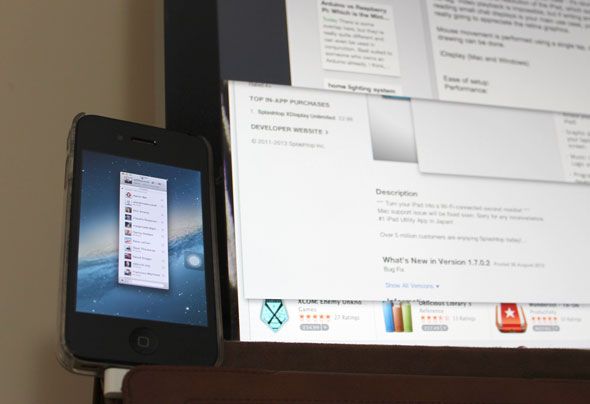
AirDisplay ($ 9,99, Mac Windows)
Простота настройки: отлично
Опять же, одна установка и никаких паролей для установки или дополнительных шагов не требуется. Если возникла путаница в отношении того, что делать, запуск Air Display на iPad точно объясняет, что вам нужно сделать для Mac или Windows, включая настройку специальной сети Wi-Fi при необходимости.
![Как использовать свой iPad (или iPhone!) В качестве справки по экрану второго монитора [iOS]](/wp-content/uploads/2017/10/kak-ispolzovat-vash-ipad-ili-iphone-v-kachestve_7_1.jpg)
Чтобы фактически начать использовать дисплей, активируйте и выберите второе устройство в строке меню на хосте Mac или Windows AirDisplay.
Замечания: раньше была бесплатная версия этого приложения, которая с тех пор была отозвана — разработчики обнаружили, что это резкое снижение продаж полного приложения.
Производительность: разумно
Опять же, Air Display использует полное разрешение iPad — примерно то же самое, что и мой iMac, поэтому плотность пикселей делает многие приложения непригодными для использования, хотя и с невероятно четкими деталями. Вот несколько крошечных меню Photoshop, например.
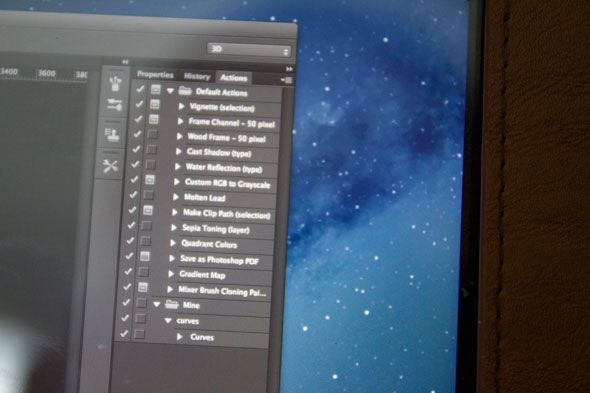
Видео и общее использование очень запаздывают, хотя субъективно не так плохо, как мини-дисплей. Вы даже можете рисовать прямо в Photoshop, плавно, но с заметной второй задержкой между касанием и появлением линии. Важно отметить, что AirDisplay также включает в себя возможность не использовать разрешения сетчатки — это скрыто в настройках. Отключение этого ставит его в один ряд с XDisplay острый настройки и делает все более отзывчивым, а элементы пользовательского интерфейса — более разумными.
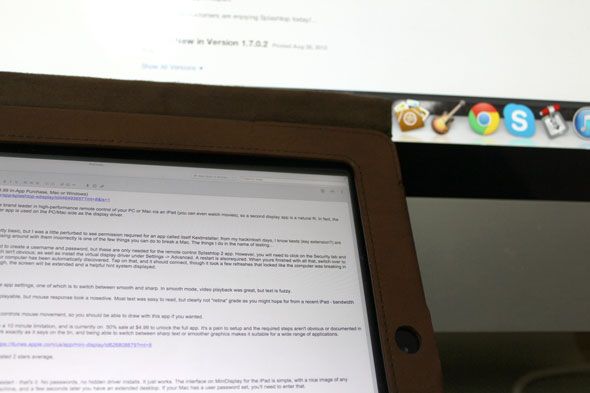
Победитель
Честно говоря, попытка использовать iPad в качестве второго экрана просто заставила меня щуриться, несмотря ни на что. Опять же, моя основная рабочая машина — 27-дюймовый iMac — если бы вы поместили iPad рядом с 13-дюймовым MacBook Air, вы могли бы быть более благодарны за любые дополнительные дюймы, которые могли бы достать.
Для основных задач, таких как сохранение окна чата, проверка почтового клиента или, возможно, в качестве монитора состояния — iPad работает превосходно. Явный победитель для меня в этом обзоре, хотя должен Splashtop XDisplay. Да, он не отображается при разрешении сетчатки, но на практике это лучше, чем в других приложениях, которые отображают окна с невероятной детализацией, но настолько крошечные, что бесполезны.
XDisplay позволяет переключаться между разрешением более высокого качества (но не сетчатки) и более чем приемлемым для плавного воспроизведения видео. К сожалению, он разочарован сложным и несколько сложным процессом установки. AirDisplay наступает замечательная секунда, как только вы отключаете графику сетчатки, и установка намного удобнее. Это сложный вызов между двумя.
Нашли ли вы лучшее решение для использования вашего iPad в качестве второго монитора? Дайте нам знать в комментариях, если у вас есть, или если вы часто используете свой iPad в качестве второго монитора — мы хотели бы услышать ваши впечатления и какие приложения вы устанавливаете там.
Вводное изображение: ShutterStock — несколько мониторов

![Как использовать ваш iPad (или iPhone!) В качестве второго монитора [iOS]](https://helpexe.ru/wp-content/cache/thumb/b3/010b5a0045d01b3_320x200.jpg)